jBPM5 - Eclipse 插件
以下是安装 jBPM 插件的先决条件 −
- Java 1.5(或更高版本)SE JDK
- Eclipse 4.2 或任何版本和 jBPM 插件
由于 jBPM 是用 Java 编写的,我们将在本节中介绍如何添加所需的插件。考虑到大多数 Java 用户使用 Eclipse,让我们看看如何在 Eclipse 中添加 jBPM 插件。
从以下链接下载二进制文件 − http://download.jboss.org/drools/release/5.3.0.Final/
看到这里的 Drools 时不要感到困惑。jBPM 使用相同的插件。如果您已经安装了 Drools 插件,则可以跳过安装步骤。
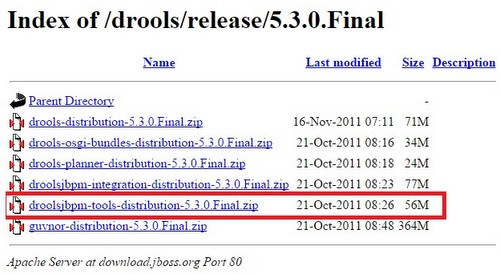
将其解压到您的硬盘上。然后,启动 Eclipse 并转到帮助 →安装新软件。
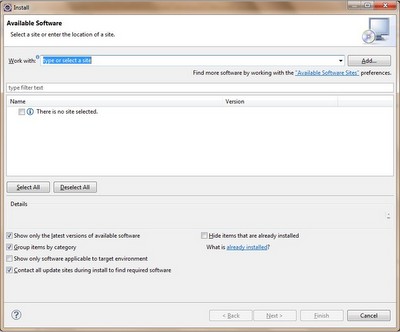
单击添加存储库 −
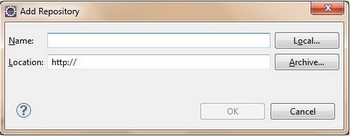
单击本地按钮,然后选择".../binaries/org.drools.updatesite"(您在计算机上下载的位置)
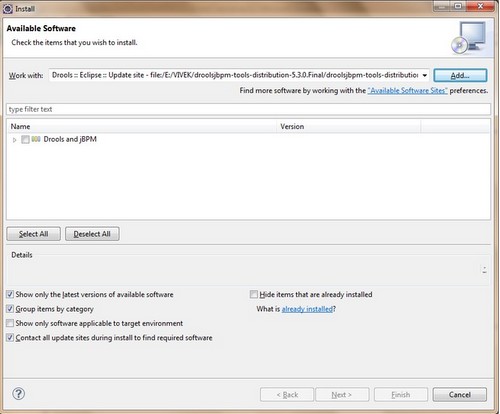
选择Drools 和 jBPM,然后单击下一步按钮。
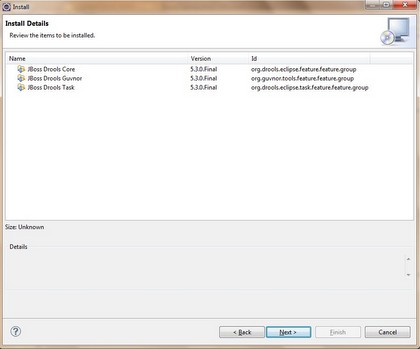
再次单击下一步并选择"我接受许可协议条款",然后单击完成。软件安装开始 −
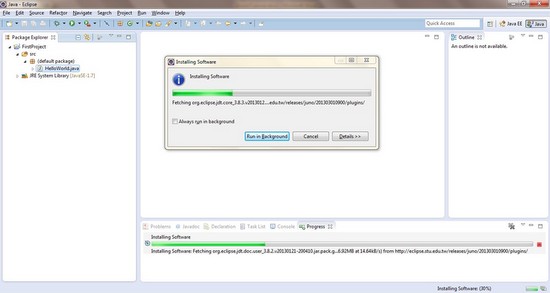
安装成功后,您将看到以下对话框 −
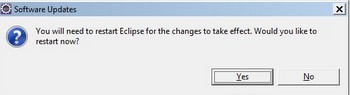
单击是。Eclipse 重新启动。现在,转到Windows → 首选项 → Drools → Drools Flow 节点
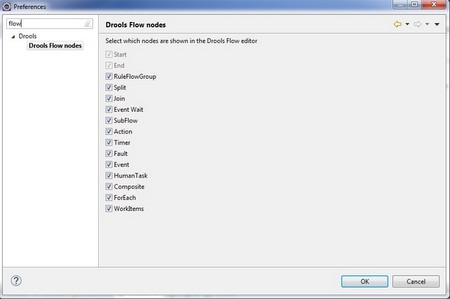
如果您能够看到如上图所示的节点,则证明插件已成功安装。现在我们准备编写第一个 jBPM 程序了。


